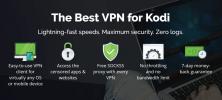Kodi arbeitet nicht am Firestick
Eine der beliebtesten Plattformen für Kodi ist die Amazon Fire TV Stick, besser bekannt als Firestick. Mit diesem tragbaren Gerät, das auf einer Version des Android-Betriebssystems ausgeführt wird, können Benutzer a herunterladen verschiedene Medien und Software auf ein USB-Gerät, das dann an ein beliebiges Fernsehgerät oder ein anderes USB-fähiges Gerät angeschlossen werden kann Maschine. Es ist ideal für diejenigen, die ihre Medien mitnehmen möchten, egal ob sie nach Übersee reisen, geschäftlich unterwegs sind oder einfach Ihren Lieblingsfilm zu einem Freund nach Hause bringen möchten.
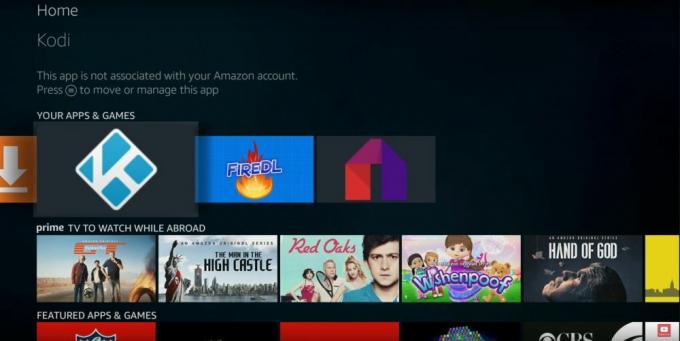
Während der Firestick zweifellos ein praktisches und tragbares Gerät ist, ist seine Bedienung nicht immer so einfach wie bei einem Computer oder Tablet. Dies liegt daran, dass das Hauptbedienungswerkzeug eher eine Fernbedienung als eine Tastatur ist. Dies kann das Navigieren in Kodi frustrierend machen. Neuere Versionen enthalten Sprachaktivierung, die jedoch nur unwesentlich einfacher zu bedienen ist. Als Ergebnis, wenn
Kodi arbeitet nicht an einem FirestickEs ist nicht immer so einfach, das Problem zu beheben, wie es auf anderen Geräten der Fall sein könnte. Hier kommt dieser Leitfaden ins Spiel. Lesen Sie weiter und wir bieten eine Anleitung zur Fehlerbehebung an, mit der Sie die häufigsten Probleme beheben können, die bei der Verwendung von Kodi auf einem Firestick auftreten können.30 Tage Geld-zurück-Garantie
Installieren Sie vor dem Streamen ein VPN
Unabhängig davon, auf welchem Gerät Sie Kodi ausführen, empfehlen wir immer allen Lesern, ein VPN zu verwenden. Dies liegt daran, dass einige der inoffiziellen Addons, die Benutzer verwenden, dies nicht sind, obwohl der Kodi Media Player selbst völlig legal ist. Viele Benutzer haben diese Addons heruntergeladen und Inhalte durch sie angesehen, um sie später mit rechtlichen Hinweisen zu versehen. Einige sind sogar weiteren rechtlichen Schritten ausgesetzt. Die Verwendung eines VPN macht Sie online anonym und verringert somit die Risiken, die mit der Verwendung inoffizieller Addons mit Kodi verbunden sind.
Während die Debatte darüber, ob ein VPN mit Kodi verwendet werden soll oder nicht, beendet ist, wird die Frage, welches VPN verwendet werden soll, immer noch ausführlich diskutiert. Wir nähern uns dem anhand der vier Kernkriterien, die von jedem VPN benötigt werden, um mit Kodi gut zu funktionieren:
- Schnelle Verbindungsgeschwindigkeiten
- Starke Privatsphäredie Einstellungen
- Keine Einschränkungen für Daten oder Verkehr
- Breite Serververfügbarkeit
Das beste VPN für Kodi - IPVanish
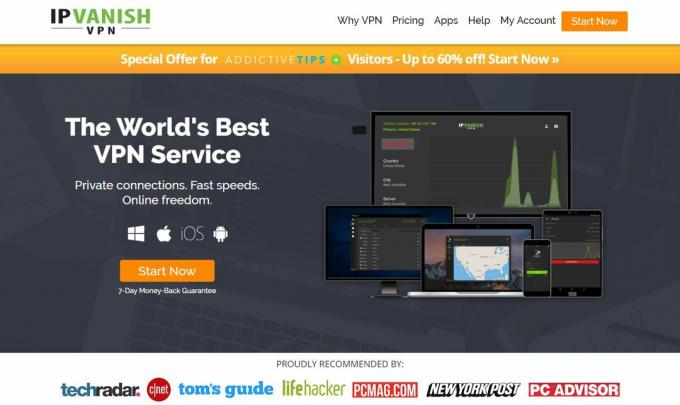
Auf dieser Grundlage sind wir zu dem Schluss gekommen IPVanish ist der herausragende VPN-Anbieter auf dem Markt für Firestick-Benutzer. Sie verfügen über eine garantierte No-Logging-Richtlinie, der Sie vertrauen können, sowie eine hervorragende 256-Bit-AES-Verschlüsselung, DNS-Leckschutz und einen wirklich nützlichen automatischen Kill-Switch für den Fall, dass Ihre VPN-Verbindung unterbrochen wird. Ihre Verbindungsgeschwindigkeiten sind unübertroffen, unabhängig davon, mit welchem Server Sie eine Verbindung herstellen. Mit mehr als 850 verfügbaren Servern in mehr als 60 Ländern stehen zahlreiche Optionen zur Auswahl. IPVanish unterliegt keinerlei Einschränkungen hinsichtlich der Bandbreitennutzung oder der Art der Daten, die gestreamt werden können. Selbst BitTorrent-Dateien sind zulässig. Und wichtig ist, dass sie auch großartige, benutzerfreundliche Apps haben, die auf allen Geräten verfügbar sind, einschließlich einer dedizierten Amazon-App für Firestick-Benutzer. Zusammengenommen macht dies IPVanish zum perfekten VPN für Firestick Kodi-Benutzer.
IPVanish bietet eine 7-tägige Geld-zurück-Garantie, sodass Sie eine Woche Zeit haben, um es risikofrei zu testen. Bitte beachte, dass Suchttipps können Leser Sparen Sie hier massive 60% auf dem IPVanish Jahresplanund senkte den monatlichen Preis auf nur 4,87 USD / Monat.
Kodi on Firestick - Eine Anleitung zur Fehlerbehebung
Bei der Verwendung von Kodi auf einem Firestick können verschiedene Probleme auftreten. Manchmal sind dies Probleme, die in Kodi oder in den Einstellungen des Firesticks selbst behoben werden können. In anderen Fällen kann es sich um ein Problem im Zusammenhang mit Ihrer Internetverbindung oder um etwas Dunkleres handeln. In diesem Handbuch werden einige der häufigsten Probleme, die Kodi Firestick-Benutzer uns gemeldet haben, erläutert und die Schritte beschrieben, die Sie zur Behebung des Problems ausführen müssen.
Problem 1 - Auf Kodi gestreamte Inhalte werden immer gepuffert
Das wahrscheinlich häufigste Problem, das Kodi Firestick-Benutzer melden, ist, dass beim Streamen von Inhalten die Verbindung langsam ist, nicht reibungslos funktioniert und immer gepuffert wird. Diese Probleme werden ausnahmslos durch langsame Internetverbindungsgeschwindigkeiten und nicht durch Kodi selbst verursacht.
Daher besteht der erste Schritt darin, eine Site zu besuchen, die Ihre Verbindungsgeschwindigkeit überprüft. Speedtest.net ist die, die wir normalerweise verwenden. Klicken Sie auf der Startseite auf Gehen Klicken Sie auf die Schaltfläche und die Website zeigt an, wie schnell Ihre Verbindung ist. Ihre Verbindungsgeschwindigkeit hängt davon ab, welches Internetpaket Sie haben. Wenn es jedoch langsamer als erwartet ist, können Sie einige Maßnahmen ergreifen, um es zu verbessern.
Die Lösungen
- Trennen Sie den Router vom Computer: Das erste, was Sie tun müssen, ist, den Netzstecker zu ziehen und dann den Router wieder anzuschließen. Dies verbessert häufig die Verbindungsgeschwindigkeit vom Router, wenn die Einstellungen und Verbindungen zurückgesetzt werden.
- Ziehen Sie den Stecker aus der Steckdose: Eine andere mögliche Lösung besteht darin, den Firestick vom Stromnetz zu trennen, ihn einige Momente stehen zu lassen, ihn dann wieder anzuschließen und neu zu starten. Wenn es ein Problem mit der Firestick-Verbindung selbst gibt, kann dies manchmal behoben werden.
- Leeren Sie den Cache: Eine letzte Sache, die helfen könnte, ist das Löschen des Cache auf dem Firestick selbst. Dies kann durch Gehen zu geschehen Einstellungen> Anwendungen> Installierte Anwendungen verwalten> Kodi> Cache löschen. Stellen Sie sicher, dass Sie nicht auf Daten löschen klicken, da dadurch auch alle Ihre Inhalte auf Kodi gelöscht werden.
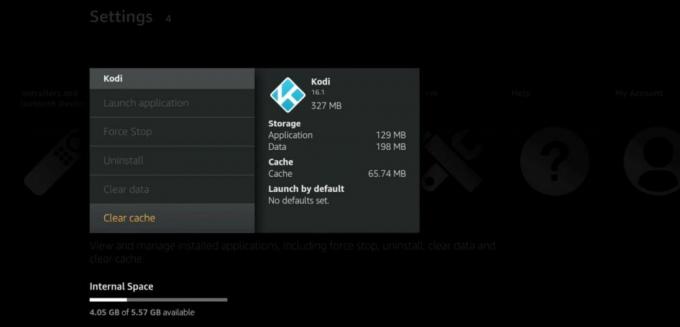
- Verbessern Sie Ihre Router- / Internetverbindung: Wenn dies Ihre Geschwindigkeit nicht verbessert, gibt es zwei weitere mögliche Lösungen. Entweder kann Ihr Router die verfügbaren Internetgeschwindigkeiten nicht bewältigen. In diesem Fall müssen Sie in einen neuen investieren. Oder Sie müssen Ihr Internet-Angebot aktualisieren, um schnellere Geschwindigkeiten von Ihrem ISP zu erhalten.
Keine dieser Lösungen ist garantiert, aber meistens macht eine davon einen Unterschied.
Problem 2 - Überhitzung des Firesticks
Der Firestick ist ein kleines Gerät, hat aber eine überraschende Leistung. Infolgedessen kann es manchmal ziemlich viel Wärme erzeugen, da das Gerät selbst keinen eingebauten Wärmeableitungs- oder Kühlmechanismus hat, um sich selbst zu helfen. Wenn Ihr Firestick überhitzt, kann dies die Leistung beeinträchtigen oder unter extremen Umständen die Funktionsfähigkeit des Geräts beeinträchtigen. Es ist ein überraschend häufiges Problem, besonders wenn Sie in einem warmen Klima leben, aber zum Glück gibt es eine sehr einfache Lösung.
Die Lösung

Zunächst müssen Sie feststellen, ob Ihr Firestick überhitzt oder nicht. Der einfache Low-Tech-Weg, dies zu tun, besteht darin, es zu berühren. Wenn es sich heiß anfühlt, müssen Sie einen Weg finden, es abzukühlen. Der beste Weg, dies zu tun, besteht darin, einen kleinen Lüfter auf den Firestick zu richten, während dieser eingeschaltet ist. Sie können eines davon für so gut wie nichts online kaufen und heutzutage können Sie sogar einen USB-Lüfter erwerben, der an Ihren Computer oder sogar an Ihren Fernseher angeschlossen werden kann. Schalten Sie den Lüfter ein, richten Sie ihn auf den Firestick und innerhalb weniger Minuten sollte er abgekühlt sein und wieder wie gewohnt funktionieren.
Problem 3 - Firestick verliert seine Netzwerkverbindung
Ein weiteres Problem (nicht zu verwechseln mit Problem 1 in diesem Handbuch) besteht darin, dass Firesticks ihre Netzwerkverbindungen vollständig trennen. Wenn Sie zu diesem Zeitpunkt Kodi verwenden, bedeutet dies, dass entweder der Stream, den Sie gerade ansehen, gestoppt wird oder Sie auf Links oder Menüelemente in einem Add-On klicken und diese einfach nicht funktionieren. Die Ursache für dieses Problem hängt normalerweise mit der Größe des Firesticks zusammen.
Grundsätzlich musste Amazon bei einigen Komponenten Kompromisse eingehen, um den Firestick kompakt und tragbar zu halten. Eine solche Komponente ist der Wi-Fi-Empfänger. Infolgedessen verfügt der Firestick nur über eine begrenzte WLAN-Reichweite, und ein Verlust der Netzwerkverbindung ist alles andere als ungewöhnlich.
Die Lösung
Abhängig von der Ursache für den Verlust der Netzwerkverbindung gibt es einige mögliche Lösungen, mit denen Sie dieses Problem beheben können.
- Bewegen Sie Ihren Firestick näher an Ihren Router oder umgekehrt - Wenn das Problem dadurch verursacht wird, dass sich der Router außerhalb der Reichweite des Firesticks befindet, besteht eine einfache Lösung darin, die beiden Geräte näher zusammenzubringen.
- Bewegen Sie alles, was das Signal blockieren könnte - Während Wi-Fi-Signale Objekte passieren können, können sie auch das Signal schwächen, was zum Verlust von Verbindungen führen kann. Stellen Sie sicher, dass sich zwischen Ihrem Router und dem Gerät nichts befindet, das das Signal blockieren könnte.
- Ist Ihr Firestick oder Router überhitzt? Wie oben erwähnt, kann ein Firestick leicht überhitzen. Gleiches gilt aber auch für einen billigen Router. Die zuvor vorgeschlagene Lösung, einen kleinen Lüfter auf den Firestick zu richten, funktioniert für beide Geräte gleich gut.
- Kaufen Sie einen neuen WLAN-Router - Wenn nichts anderes funktioniert, müssen Sie möglicherweise einen neuen Router kaufen. Sie halten nicht ewig und neue Router haben normalerweise ein besseres Signal als ältere Modelle. Dies muss auch kein großer Aufwand sein. Ein anständiger neuer Router kann heutzutage für weniger als £ 20 von den meisten Tech-Websites abgeholt werden.
Problem 4 - Kodi App funktioniert nicht richtig
Das letzte häufige Problem, auf das viele unserer Leser gestoßen sind, ist, dass die Kodi Firestick-App nicht mehr richtig funktioniert. Der eine oder andere Fehler führt dazu, dass die App nicht richtig auf Ihre Interaktionen reagiert, unabhängig davon, ob sie Menüelemente nicht öffnet oder keine Links öffnet. Dies ist beim Firestick genauso üblich wie bei jedem anderen Gerät. Leider bedeutet die eingeschränkte Funktionalität eines Firesticks, dass die Kodi-Software am schnellsten und einfachsten installiert werden kann, anstatt eine Fehlerbehebung durchzuführen oder eine andere Lösung zu verwenden.
Die Lösung
Das Neuinstallationsmethode für Kodi ist eine einfache, wie Sie aus den sieben einfachen Schritten unten sehen können. Bei der angegebenen Methode wird davon ausgegangen, dass Sie die Einstellungen auf dem Firestick bereits geändert haben, um Apps aus unbekannten Quellen zu akzeptieren, und auch bereits ein Download-Tool installiert haben, z Downloader. Wenn dies nicht der Fall ist, sollten Sie unseren vollständigen Leitfaden weiter befolgen So installieren Sie Kodi auf dem Amazon Fire TV Stick.

- Öffnen Sie den Downloader.
- Geben Sie die folgende URL genau ein: http://kodi.tv/download, dann klick
- Scrollen Sie auf der sich öffnenden Webseite nach unten und klicken Sie auf Android
- Wähle aus ARM 32-Bit Link unter der Überschrift Release.
- Sobald diese Datei heruntergeladen wurde, klicken Sie auf Installieren im Popup-Feld.
- Eine schwarze Kodi-Seite wird geöffnet. Sie müssen klicken Alle und dann Installieren.
- Die Kodi-App sollte jetzt auf Ihrem Firestick neu installiert sein. Sie finden es unter der Überschrift "Ihre Apps & Spiele".
Es gibt zwei weitere Methoden zum erneuten Installieren von Kodi auf einem Firestick. Diese verwenden adbLink und apps2fire und erfordern, dass Sie Ihren Firestick an einen Computer bzw. ein Android-Gerät anschließen. Wenn Sie eine dieser Methoden bevorzugen, finden Sie in unserer Anleitung eine schrittweise Anleitung zu beiden So installieren Sie Kodi auf dem Amazon Fire TV Stick leiten.
Hat Ihnen unsere Anleitung zur Fehlerbehebung dabei geholfen, die Kodi-Funktionalität Ihres Firesticks wiederherzustellen? Stoßen Sie auf ein Problem, das in diesem Handbuch nicht behandelt wird? Hinterlassen Sie uns unten einen Kommentar und wir werden uns bei Ihnen melden!
Suche
Kürzliche Posts
So installieren Sie das Ares Wizard Repository auf Kodi
Der Niedergang von TVAddons und seines Fusion-Repositorys hat sich ...
So deinstallieren Sie Kodi-Repositorys richtig
Das Open-Source-Media-Center Kodi ist eine erstaunliche Software. D...
Die besten Kodi-Add-Ons für 2020 (aktualisierte Liste)
Kodi ist eine erstaunlich nützliche Software für Ihren PC, Ihr Tabl...